Змест
Microsoft Excel выкарыстоўваецца ва ўсім свеце для арганізацыі даных і правядзення фінансавага аналізу. Ён працуе лепш, чым калькулятар, і просты ў выкарыстанні. Падчас працы з наборам даных вам можа спатрэбіцца пераўтварыць значэнні ў іншыя адзінкі . Excel мае некаторыя ўбудаваныя функцыі для гэтага. Вы можаце лёгка пераўтварыць значэнні фунтаў у кілаграмы. У гэтым артыкуле я пакажу вам, як можна пераўтварыць фунты ў кг у Excel.
Спампуйце трэніровачны сшытак
Спампуйце гэты трэніровачны сшытак, каб займацца, пакуль вы чытаеце гэты артыкул.
Пераўтварыце фунты ў кг.xlsm
3 простыя метады пераўтварэння фунтаў у кг у Excel
Сёння я апішу 3 простыя метады пераўтварэння фунтаў ( фунтаў ) у кілаграмы ( кг ) у Excel.
Выкажам здагадку, што ў нас ёсць набор даных некаторых Імёнаў пацыентаў і іх Вага у фунтах.
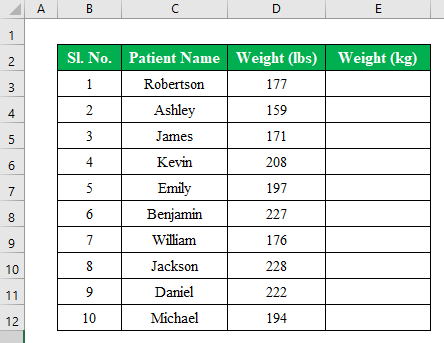
1. Выкарыстоўвайце функцыю CONVERT для пераўтварэння фунтаў у кг у Excel
Існуюць розныя спосабы пераўтварэння значэнняў у пэўная адзінка . Функцыя CONVERT у excel пераўтварае лікавае значэнне з адной адзінкі вымярэння ў іншую. Вы можаце назваць гэтую функцыю CONVERT кішэнным калькулятарам для пераўтварэння адзінак.
Крокі:
- Выберыце ячэйку напісаць формулу. Тут я выбраў ячэйку ( E5 ).
- Змесціце формулу -
=CONVERT(D5,"lbm","kg") 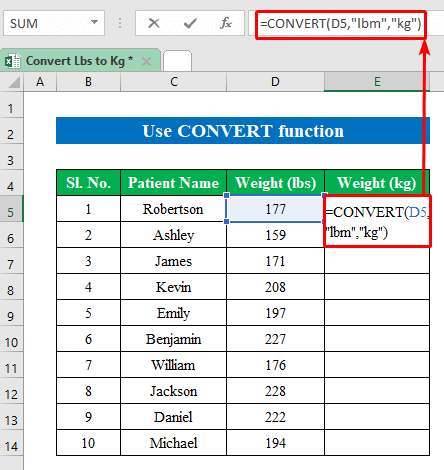
- Націсніце Enter іперацягніце ўніз « запаўненне маркер », каб атрымаць вывад ва ўсіх ячэйках.
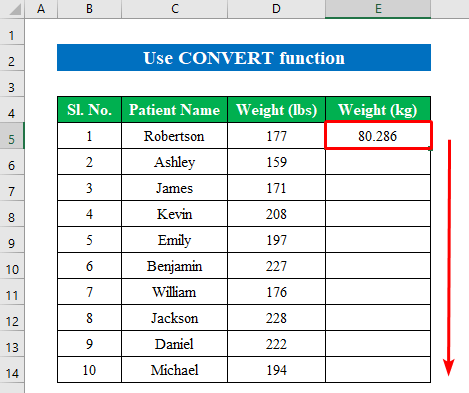
- Тут вы убачым, што ўсе значэнні фунтаў ( фунтаў ) ператвораны ў кілаграмы ( кг ) з дапамогай формул.
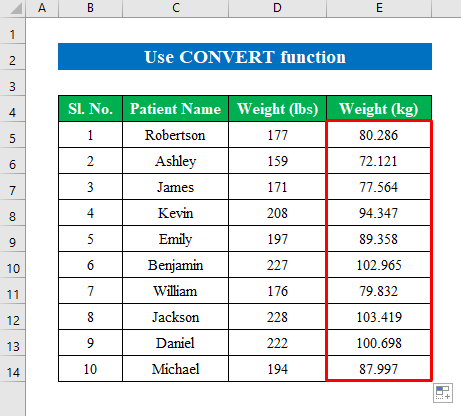
Дадатковая інфармацыя: Як пераўтварыць кг у фунты ў Excel (4 простыя метады)
Падобныя паказанні
- Як пераўтварыць міліметры (мм) у футы (футы) і цалі (цалі) у Excel
- Пераўтварыць цалі ў метры ў Excel (2 хуткія спосабы)
- Як пераўтварыць цалі ў см у Excel (2 хуткія спосабы)
- Пераўтварыць футы і цалі ў дзесятковую форму ў Excel (2 простыя метады)
- Як пераўтварыць футы ў метры ў Excel (4 простыя метады)
2. Падзяліце або памножце на каэфіцыент, каб пераўтварыць фунты ў кг у Excel
Для пераўтварэння фунтаў у кг існуе некалькі асноўных велічынь пераўтварэння. Формула пераўтварэння стэнда ў -
1 фунт ( фунт ) = 0,453592 кілаграма ( кг )
1 кілаграм ( кг ) = 2,20462 фунтаў ( фунтаў )
У гэтым метадзе я збіраюся падзяліць значэнні фунтаў ( фунтаў ) на 2,205 каб пераўтварыць іх у кілаграмы ( кг ).
Крок 1:
- Выберыце ячэйку . Тут я выбраў ячэйку ( E5 ), каб прымяніць формулу.
- Змесціце формулу ўніз-
=D5/2.205 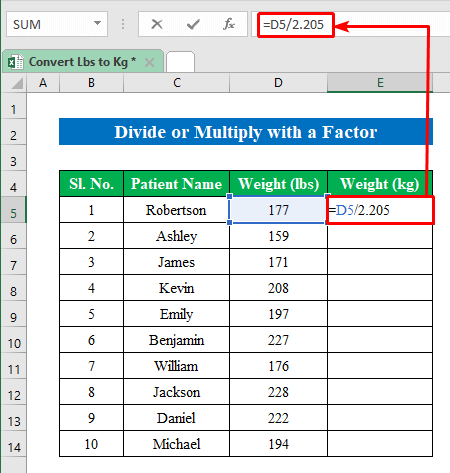
- Націсніце Enter
- Пацягніце « запаўненне ручку ” уніз, каб запоўніцьсерыі.
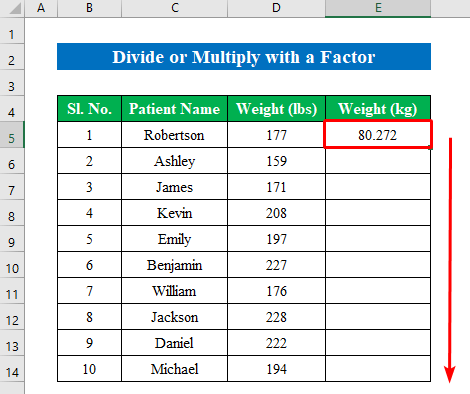
- Такім чынам, мы атрымаем значэнні пераўтварэння ва ўсіх ячэйках у розных слупках.
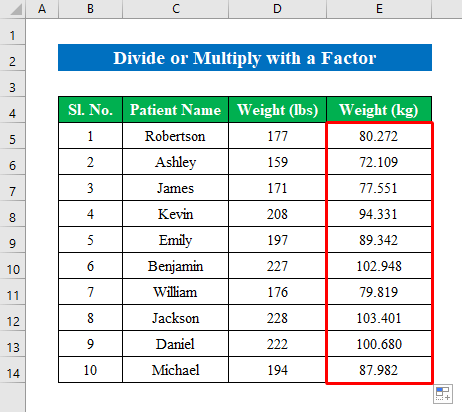
Вы таксама можаце памножыць адзінкі фунтаў ( lb ) на 0,45359237 , каб атрымаць патрэбны кілаграм (кг). Выканайце наступныя дзеянні-
Крок 2:
- Выберыце ячэйку ( E5 ), каб напісаць формулу .
- Ужыць наступную формулу ў выбранай ячэйцы-
=D5*0.45359237 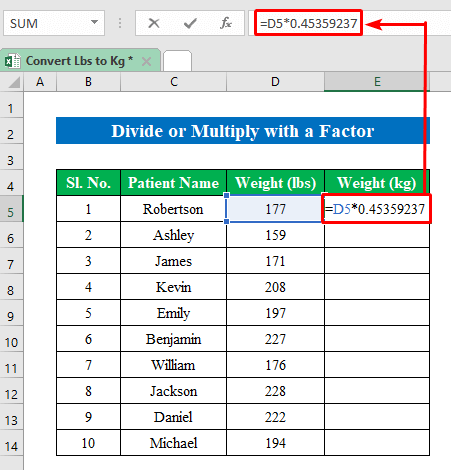
- Націсніце кнопку Увод , каб атрымаць вынік.
- Цяпер перацягніце ўніз « запаўненне маркер », каб запоўніць усе вочкі са слупка.
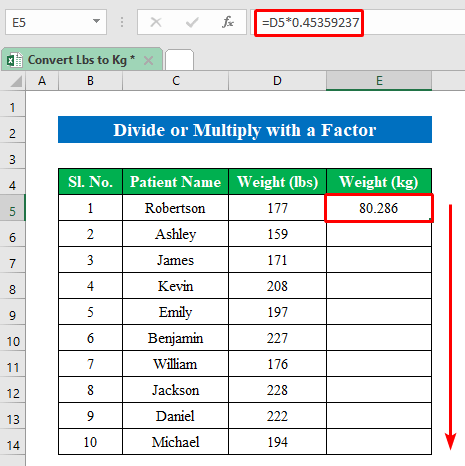
- Ну, мы паспяхова пераўтварылі адзінкі фунт у адзінкі кілаграм простым шляхам множання на лікавае значэнне.
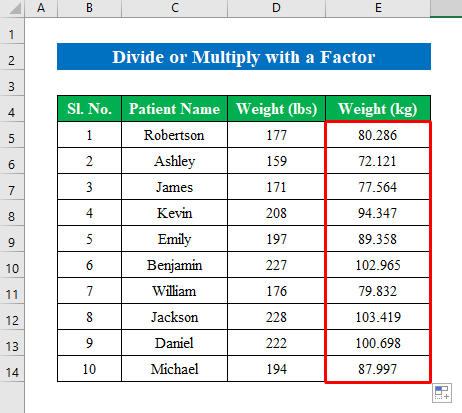
3. Запусціце код VBA для пераўтварэння фунтаў у кг у Excel
Вы таксама можаце канвертаваць адзінкі з дапамогай VBA код. У гэтым метадзе я падзялюся з вамі VBA кодам для пераўтварэння фунтаў у кілаграмы.
Крокі:
- Адкрыць « Microsoft Visual Basic для прыкладанняў », націснуўшы Alt+F11 .
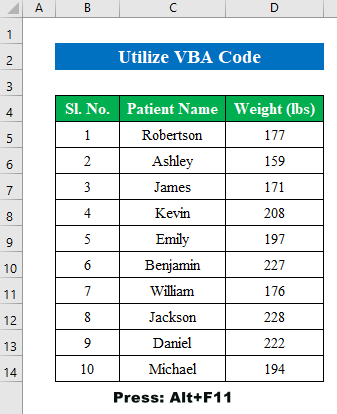
- Націсніце « Модуль ” з раздзела “ Устаўка ”.
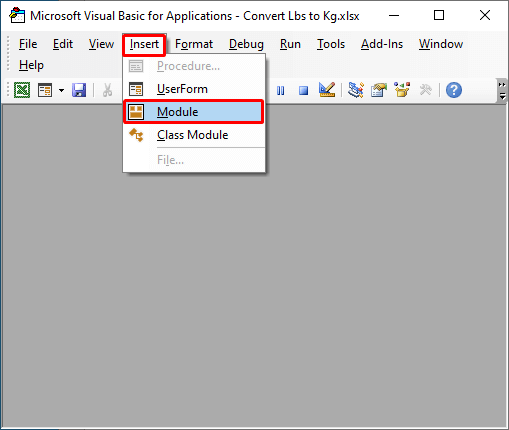
- Ужыце наступны код да модуля-
8660
- Націсніце “ Выканаць ”.
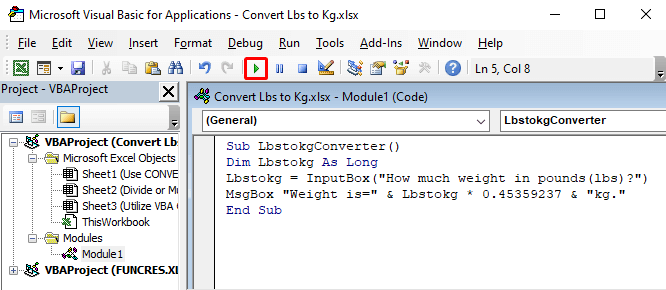
- Ан “ Inputbox » з'явіцца запыт на значэнне фунтаў ( lb ).
- Увядзіце даныя па сваім жаданні. Вось я паклаў 100 .
- Націсніце ОК .
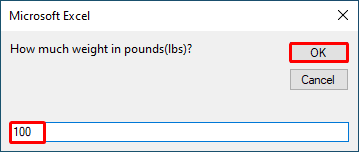
- Як вы можаце бачыць " Поле Увод » пакажа ператворанае значэнне ў новым « Паведамленні ». Такім чынам, вы можаце атрымаць свой каштоўны вынік.
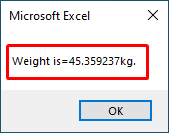
Што трэба памятаць
- Вы можаце выявіць некаторыя змены ў пераўтвораным значэнні з невялікай колькасцю доля. Не хвалюйцеся. Гэта проста невялікія ўзлёты і падзенні з-за дзесятковых значэнняў.
Выснова
У гэтым артыкуле я паспрабаваў ахапіць усе простыя метады пераўтварэння фунтаў да кг у excel. Азнаёмцеся з вучэбным сшыткам і спампуйце файл, каб займацца самастойна. Спадзяюся, вы знойдзеце гэта карысным. Калі ласка, паведаміце нам у раздзеле каментарыяў пра свой вопыт. Мы, каманда Exceldemy , заўсёды адказваем на вашы запыты. Заставайцеся з намі і працягвайце вучыцца.

